Ankündigungen verwalten und anzeigen
Durch Ankündigungen in der Oracle Cloud-Konsole werden wichtige Updates des Servicestatus kommuniziert. Sie können eine Liste der aktuellen und vergangenen Ankündigungen anzeigen. Wenn Sie Ankündigungen per E-Mail oder über andere Zustellungsmethoden erhalten möchten, können Sie die E-Mail-Voreinstellungen des Mandantenadministrators verwalten oder Ankündigungsabonnements einrichten. Themen dieses Abschnitts:
Ankündigungen aktivieren
Standardmäßig können nur Cloud-Accountadministratoren und Identitätsdomainadministratoren Ankündigungen anzeigen. Serviceadministratoren einzelner Umgebungen müssen die entsprechenden Policys zugewiesen werden, damit sie diese anzeigen können.
Für von Meine Services zur Oracle Cloud-Konsole migrierte Umgebungen werden Serviceadministratoren zu <service_name>_Console_Upgrade_Service_Admin_Group hinzugefügt, und <service_name>_Console_Upgrade_Service_Admin_Group_Policy wird automatisch dieser Gruppe zugewiesen. Damit erhalten sie die erforderliche Berechtigung zum Anzeigen der Ankündigungen. Beispiel: <service_name> könnte Planning lauten.
Für neu erstellte Umgebungen können Identitätsdomainadministratoren diese Policys zuweisen, indem sie Serviceadministratoren Gruppen hinzufügen, denen bestimmte Policys zugeordnet sind. So aktivieren Sie Ankündigungen:
- Melden Sie sich bei der Oracle Cloud-Konsole an.
- (Optional) Erstellen Sie bei Bedarf die Benutzer und Gruppen, denen Sie Policys zuweisen möchten. Informationen hierzu finden Sie unter:
- Erstellen Sie eine Policy für die ausgewählte Benutzergruppe, der die Rolle Serviceadministrator zugewiesen wurde. Informationen hierzu finden Sie unter Policys für Benutzer und Gruppen erstellen. Geben Sie unter Policy Builder die folgenden Policy-Anweisungen ein:
Note:
Ersetzen SieGROUP_NAMEdurch den Namen der Gruppe, auf die Sie die Policy anwenden möchten.- So zeigen Sie die Ankündigung an:
Allow group <identity-domain-name>/GROUP_NAME to read announcements in tenancy - So verwalten Sie die Ankündigung:
Allow group <identity-domain-name/GROUP_NAME to manage announcement-subscriptions in tenancy Allow group <identity-domain-name/GROUP_NAME to manage ons-topics in tenancy
- So zeigen Sie die Ankündigung an:
Ankündigungen anzeigen
Nachdem die Ankündigungen aktiviert wurden, können Sie eine Liste aller Ankündigungen anzeigen, um die vorliegenden Ankündigungen für ein bestimmtes Compartment, einschließlich Root Compartment, zu ermitteln.
So zeigen Sie eine Ankündigung an:
- Klicken Sie in der oberen rechten Ecke der Konsole auf
 (Ankündigungen).
(Ankündigungen). - Wählen Sie ein anderes Compartment aus, um die Benachrichtigungen für eine andere Identitätsdomain anzuzeigen.
- Optional: Um nach bestimmten Ankündigungen zu suchen, erstellen Sie einen Filter mithilfe der Dropdown-Listen Frühestes Ereignisstartdatum, Frühestes Ereignisenddatum, Service und Plattform.
- Optional: Filtern Sie die Ankündigungen weiter mithilfe der Registerkarten Erforderliche Aktionen, Empfohlene Aktionen, Geplante Wartung und Sonstige.
- Klicken Sie auf die Ankündigung, um Details anzuzeigen.
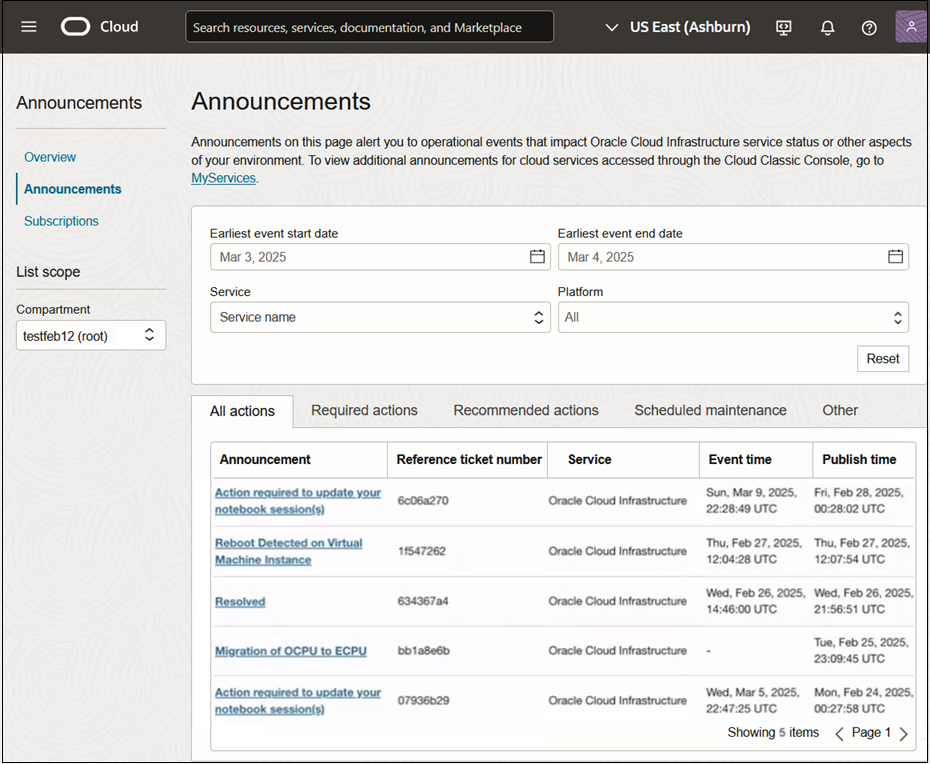
Ankündigungsabonnement erstellen
Um nur relevante Ankündigungen zu erhalten, erstellen Sie ein Ankündigungsabonnement. Damit können Sie Filter festlegen, um die Kriterien zu definieren, die Ankündigungen erfüllen müssen, bevor sie an die Abonnenten gesendet werden. Beim Erstellen eines Ankündigungsabonnements müssen Sie auch ein Benachrichtigungsthema in Oracle Cloud Infrastructure Notifications definieren, das als Kommunikationskanal für die Veröffentlichung gefilterter Ankündigungen dient. Ein Benachrichtigungsthema ist ein Kommunikationskanal zum Senden von Nachrichten an die Abonnements. Für ein Thema können kein, ein oder mehrere Abonnements festgelegt werden, die bei Veröffentlichung einer Nachricht benachrichtigt werden. Die Ankündigungen werden entsprechend an die im Benachrichtigungsthema konfigurierten Endpunkte der Empfänger zugestellt.
Für von Meine Services zur Oracle Cloud-Konsole migrierte Umgebungen werden Serviceadministratoren automatisch dem Abonnement migrated_announcement_subscription_<servicename>_* hinzugefügt. Dabei steht <service_name>für Geschäftsprozesse wie Planning oder Account Reconciliation, und* ist eine laufende Nummer für die Abonnements. Für jedes Abonnement können maximal zehn Endpunkte konfiguriert werden, z.B. E-Mail-Adressen.
So erstellen Sie ein neues Ankündigungsabonnement:
- Klicken Sie auf Abonnements.
- Klicken Sie auf der Listenseite "Abonnements" auf Ankündigungsabonnement erstellen.
- Geben Sie einen Namen und eine Beschreibung für die Ankündigung ein.
- Wählen Sie das Compartment aus, in dem das Abonnement erstellt werden soll.
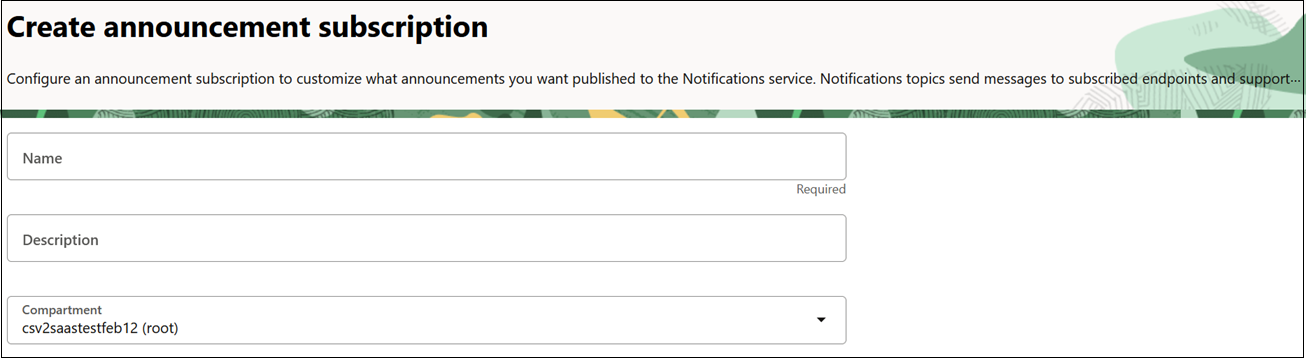
- Wählen Sie unter Abonnementtyp eine der folgenden Optionen aus:
- Um alle Ankündigungen zu veröffentlichen, wählen Sie Alle Ankündigungen aus, und fahren Sie mit der Konfiguration des Benachrichtigungsthemas fort.
- Um nur Ankündigungen zu veröffentlichen, die Ihren Filterkriterien entsprechen, wählen Sie Nur ausgewählte Ankündigungen aus.
- Wenn Sie Nur ausgewählte Ankündigungen ausgewählt haben, klicken Sie unter "Filtergruppe" auf Filtergruppenname, und geben Sie einen Namen für den Filter ein.
- Klicken Sie unter "Filter" auf Typ, und wählen Sie die Optionen für den Wert aus, um nach Typ zu filtern.
Note:
Eine Filtergruppe kann nur einen bestimmten Filtertyp enthalten. Klicken Sie zum Hinzufügen eines weiteren Filters zur Filtergruppe auf "+ Weiterer Filter". Wählen Sie bei Bedarf + Weiterer Filter aus, um weitere Filter hinzuzufügen. Auf Ressourcen-OCIDs basierende Filter können nicht mit anderen Filtertypen in derselben Gruppe kombiniert werden.

- (Optional) Um verschiedene Filter für bestimmte Kriterien zu kombinieren, klicken Sie auf Filtergruppe hinzufügen, und wiederholen Sie die Schritte oben.
- Wählen Sie unter "Anzeigevoreinstellungen" Ihre bevorzugte Zeitzone für die Zeitstempel von Ankündigungen aus.
- Wählen Sie unter "Benachrichtigungsthema" Folgendes aus:
- Vorhandenes Thema verwenden, um ein Thema aus dem aktuellen Compartment oder bei Bedarf aus einem anderen Compartment auszuwählen. Fahren Sie mit Schritt 13 fort.
- Neues Thema erstellen, um ein neues Thema einzurichten.
- Wenn Sie ein neues Thema erstellen, geben Sie Compartment, Name und Beschreibung ein.
- Wählen Sie das Abonnementprotokoll für die Abonnementendpunkte aus, und geben Sie je nach Protokoll die erforderlichen Informationen an.
- Klicken Sie zum Hinzufügen weiterer Abonnementprotokolle auf Abonnement hinzufügen.
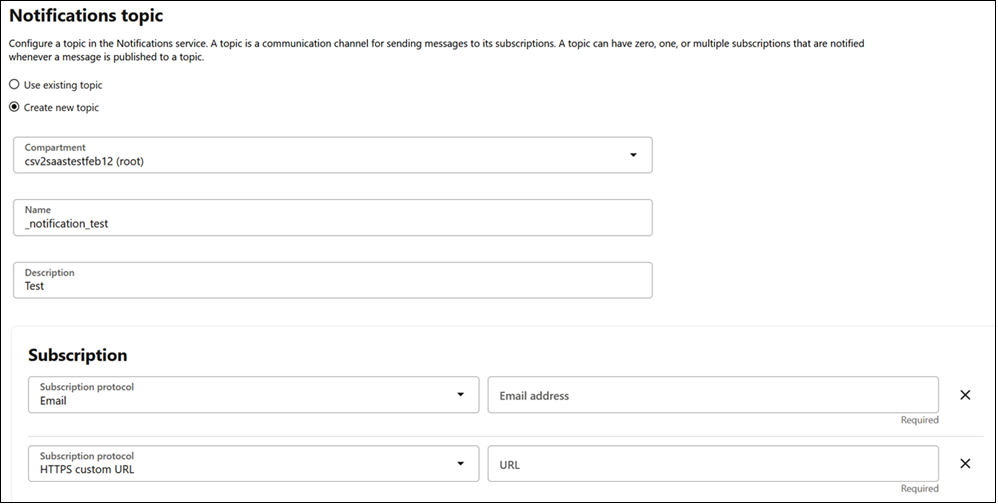
- Klicken Sie schließlich auf Erstellen, um die Einrichtung des Abonnements abzuschließen.